
Лабораторный практикум в системе Statistica
.pdf
МИНИСТЕРСТВО ОБРАЗОВАНИЯ И НАУКИ РОССИЙСКОЙ ФЕДЕРАЦИИ
Федеральное агентство по образованию Рубцовский индустриальный институт (филиал) ГОУ ВПО
«Алтайский государственный технический университет им. И.И. Ползунова»
А.В. Шашок
ЛАБОРАТОРНЫЙ ПРАКТИКУМ В СИСТЕМЕ «STATISTICA»
Методические указания к выполнению лабораторных работ по дисциплине "Статистика" для студентов всех форм обучения специальности 080507 "Менеджмент организации"
Рубцовск 2010
Шашок А.В. Лабораторный практикум в системе «STATISTICA»: Методические указания к выполнению лабораторных работ по дисциплине «Статистика» для студентов всех форм обучения специальности 080507 «Менеджмент организации»/Рубцовский индустриальный институт. –
Рубцовск, 2010. – 81 с.
Методические указания предназначены для студентов всех форм обучения при выполнении лабораторных работ по дисциплине «Статистика» в программном комплексе «STATISTICA». Методические указания содержат краткое описание программного комплекса, теоретический материал (при необходимости), задания к лабораторным работам, а также последовательность их выполнения. Выполнение лабораторных работ в системе «STATISTICA» позволяет студентам закрепить теоретический материал и приобрести практические навыки автоматизации проведения статистических исследований.
|
Рассмотрены |
и одобрены на |
|
заседании кафедры «Менеджмент и |
|||
экономика» |
|
Рубцовского |
|
индустриального |
института. Протокол |
||
№ |
от |
. |
. 2010 г. |
Рецензент: |
|
|
|
к.э.н., доцент, |
|
|
|
зав. кафедрой «Финансы и кредит» |
|
|
|
РИИ АлтГТУ |
|
|
Е.В. Касаткина |
Рубцовский индустриальный институт, 2010
2
Содержание |
|
1. Лабораторная работа №1 |
4 |
2. Лабораторная работа №2 |
17 |
3. Лабораторная работа №3 |
26 |
4. Лабораторная работа №4 |
36 |
5. Лабораторная работа №5 |
50 |
6. Лабораторная работа №6 |
57 |
7. Лабораторная работа №7 |
70 |
Правила оформления отчета по лабораторной работе |
80 |
Приложение |
81 |
3
1. Лабораторная работа №1
Тема работы: Основные приемы работы в системе «STATISTICA» (2 часа).
Цель работы: Освоение основных приемов работы с документами
системы «STATISTICA».
Содержание работы:
1.Запуск системы STATISTICA и ознакомление с основными элементами программы.
2.Создание, редактирование и сохранение файла с исходными
данными.
3.Создание и редактирование графиков.
4.Создание автоотчета.
Выполнение работы.
1. Запуск системы STATISTICA и ознакомление с основными элементами программы.
Запуск системы STATISTICA осуществляется аналогично запуску любого Windows-приложения:
−либо из меню «ПУСК - ПРОГРАММЫ-STATISTICA;
−либо двойным щелчком мыши на ярлыке программы  на рабочем столе.
на рабочем столе.
Окно системы STATISTICA похоже на окно других прикладных
программ Windows, таких как MS Word, MS Excel, и состоит из следующих основных элементов: строка заголовка; строка меню; панель инструментов; рабочая область и строка состояния.
Строка заголовка содержит пиктограмму, название программы STATISTICА» и три кнопки управления размерами основного окна: кнопка минимизации размеров окна; кнопка восстановления размеров окна; кнопка закрытия окна.
4
Строка меню занимает вторую строчку основного окна модуля и при наличии открытого файла с данными в рабочей области содержит так называемые выпадающие меню: File-Файл, Edit-Правка, View-Вид, Insert-
Вставка, Format-Формат, Statistics-Статистики, Graphs-Графики, Tools-
Инструменты, Data-Данные, Window-Окно, Help-Справка.
Панель инструментов содержит кнопки для быстрого доступа к чаще всего используемым командам меню.
Рабочая область занимает большую часть основного окна STATISTICA. В нее выводятся различные документы:
−электронная таблица с исходными данными. При первом открытии STATISTICA в рабочей области автоматически открывается новый файл размерности 10 × 10 (10 столбцов и строк) c названием Spreadsheet.sta;
−стартовое окно используемого модуля статистического анализа;
−электронные таблицы с результатами анализа;
−различные графики, визуализирующие либо исходные данные, либо результаты анализа;
−окно автоотчета.
Строка состояния расположена в самой нижней части окна системы STATISTICA. В зависимости от состояния, в котором находится система, строка состояния содержит кнопку быстрого доступа к основным статистическим модулям и пунктам меню, а также отражает различную информацию и позволяет управлять функционированием системы.
При обработке данных и построении графиков Строка состояния содержит шкалу прогресса, которая отражает степень завершенности процесса обработки данных и таймер, отражающий время, прошедшее с начала обработки.
2. Создание, редактирование и сохранение файла с исходными данными.
В качестве примера рассмотрим данные (таблица 1.1) о цене одной бутылки марочного вина в зависимости от года его закладки. Цены указаны
5
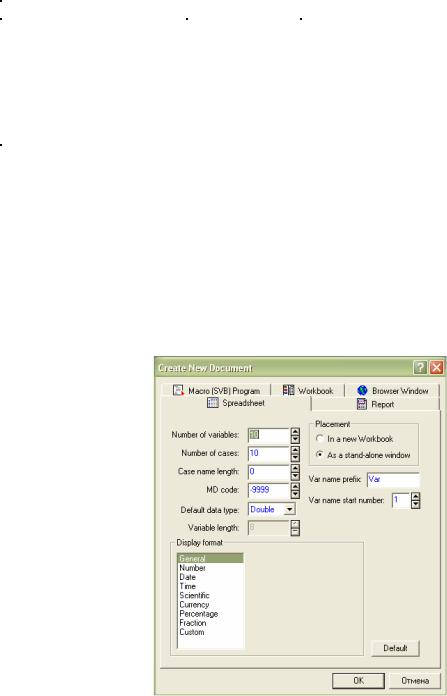
в долларах на одну бутылку. Таким образом, в качестве статистической совокупности в рассматриваемом случае выступает совокупность марочных вин, а статистическими признаками, зарегистрированными при проведении исследований, являются «цена одной бутылки вина» и «год закладки вина».
Таблица 1.1 Цены на марочное вино в зависимости от года закладки
Год закладки |
Цена, S |
Год закладки |
Цена, S |
1890 |
50.00 |
1941 |
10.00 |
1900 |
35.00 |
1944 |
5.99 |
1920 |
25.00 |
1948 |
8.98 |
1931 |
11.98 |
1950 |
6.98 |
1934 |
15.00 |
1952 |
4.99 |
1935 |
13.00 |
1955 |
5.98 |
1940 |
6.98 |
1960 |
4.98 |
Прежде чем начать создавать файл с данными, в папке «Мои документы» создайте папку под своей фамилией, где будут сохраняться как создаваемые вами файлы с данными, так и файлы отчета о проделанной работе. После этого в пункте меню File-Файл системы STATISTICA выберите команду «New-новый». В результате будет открыто окно создания нового файла (рис. 1.1).
Рис. 1.1. Стартовое окно создания нового файла с данными
6
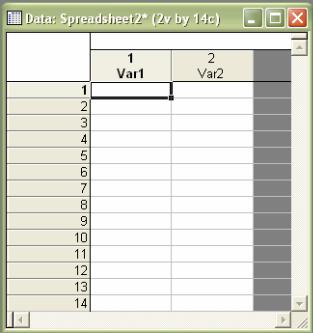
Нам необходимо создать электронную таблицу из двух переменных (столбцов) и 14 случаев (строк) и ввести в нее числовые значения. В поле «Number of variables» (количество переменных или количество статистических признаков) введите число 2, а в поле «Number of cases» (количество случаев или количество наблюдений) введите число 14. Остальные поля и пункты оставьте без изменений и нажмите «OK». В результате в рабочей области будет создана электронная таблица размерности 2 × 14 (рис. 1.2).
Рис. 1.2. Электронная таблица размерности 2 × 14
Сделайте двойной щелчок на поле «Var1». В открывшемся окне заполните поля так, как показано на рисунке 1.3, а. После заполнения нажмите «OK». Дважды «кликните» на поле «Var2» и заполните поля окна спецификаций так, как показано на рисунке 1.3, б. Выполнив эти действия, вы указали: имя переменных (Name), формат данных (Display format) – числовой (Number) и количество знаков после запятой, отражаемых в значениях переменных (Decimals places). После этого можно вводить данные в электронную таблицу в соответствии с тем, как они представлены в таблице 1.1.
7
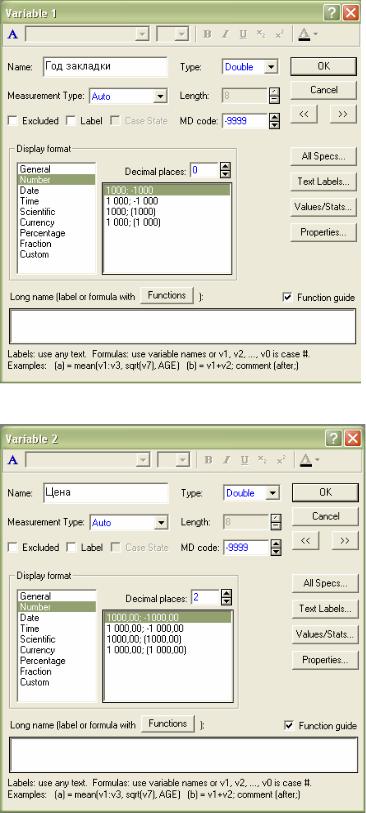
а)
б)
Рис. 1.3. Окно задания спецификаций переменных «Год закладки» - а), «Цена» - б)
8
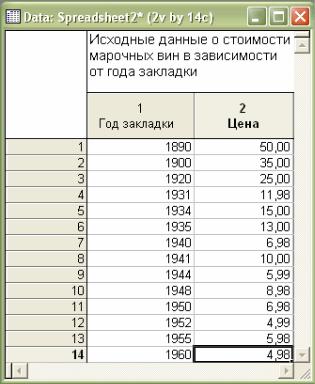
После ввода данных в поля таблицы подведите курсор к белому полю над переменными «Год закладки» и «Цена», два раза кликните мышкой по пустой строке и введите текст следующего содержания: «Исходные данные о стоимости марочных вин в зависимости от года закладки».
После выполнения указанных действий электронная таблица будет выглядеть так, как показано на рисунке 1.4.
Рис. 1.4. Электронная таблица с введенными исходными данными
В пункте меню File-Файл выберите команду Save и сохраните файл в созданную папку под любым подходящим именем (например, Vine.sta). После сохранения файла изменится заголовок электронной таблицы с
данными и примет следующий вид:  .
.
В системе STATISTICA структуру электронной таблицы с данными можно менять, выполняя следующие операции:
−добавляя или убавляя переменные и случаи наблюдений;
−транспонируя (меняя местами) строки и столбцы;
9
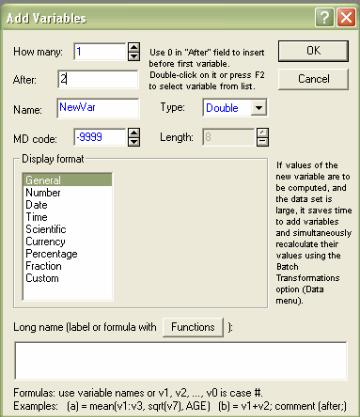
−сортируя данные по возрастанию или убыванию
−и.т.д.
Указанные действия (и еще множество других операций) можно выполнить, выбрав в меню Data-данные соответствующий пункт. Однако наиболее часто выполняемые операции – это добавление и удаление переменных (признаков) и случаев (наблюдений). Выполним, например, добавление переменных к таблице с данными. В меню Data-данные выберите Variables – Add (добавить). В результате будет открыто окно добавления переменных (рис. 1.5).
Рис. 1.5. Окно добавления переменных
В этом окне в поле «How many» (сколько) укажите 1, а в поле After (После) укажите 2. Все остальное оставьте без изменений и нажмите «OK». Вы увидите, что в электронной таблице добавлена одна колонка с именем переменной «NewVar» (Новая переменная). Для удаления переменной в
10
